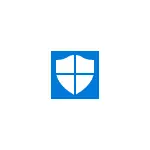
In deze beoordeling - over het starten van de Windows 10-autonome verdediger, en hoe u Windows Defender offline kunt gebruiken in eerdere versies van OS - Windows 7, 8 en 8.1. Zie ook: de beste antivirus voor Windows 10, de beste gratis antivirus.
Running Windows 10 Defender Offline
Om de autonome verdediger te gebruiken, gaat u naar de parameters (start - het tandwielpictogram of WIN + I-toets), selecteer "Update and Security" en ga naar het gedeelte "Windows Defender".
Onderaan de verdedigerparameters is er een item "Autonome verdediger van Windows". Om het te starten, klikt u op "Autonomisch controleren" (na het opslaan van niet-opgeslagen documenten en gegevens).
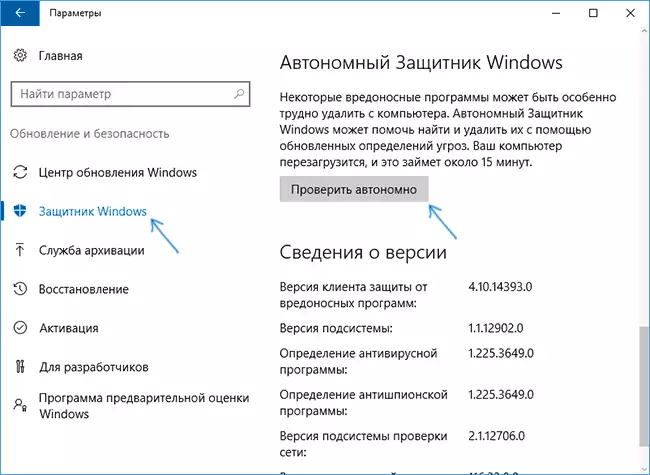
Nadat u hebt geklikt, wordt de computer opnieuw opgestart en controleert de computer automatisch naar virussen en malware, waarvan het zoeken of verwijderen moeilijk is wanneer Windows 10 wordt uitgevoerd, maar mogelijk is voordat deze begint (zoals het in dit geval gebeurt).
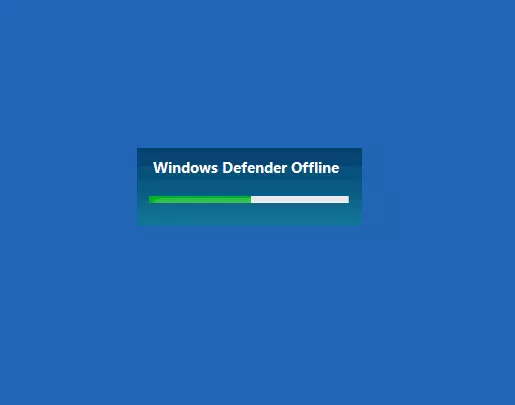
Na voltooiing van de cheque wordt de computer opnieuw opgestart en in de meldingen ziet u een rapport over de verificatie.
Windows Defender Offline downloaden en schrijven op een USB-flashstation of -schijf
Windows Defender Offline Anti-Virus is beschikbaar op de Microsoft-website om te downloaden als een ISO-afbeelding, een schijfschrift of een flashstation voor later opstarten en een computer controleren op virussen en schadelijke programma's offline. Bovendien is het in dit geval mogelijk om het niet alleen in Windows 10 te gebruiken, maar ook in eerdere versies van het OS.
U kunt hier Windows Defender Offline downloaden:
- http://go.microsoft.com/fwlink/?Linkid=234124 - 64-bit versie
- http://go.microsoft.com/fwlink/?linkid=234123 - 32-bit versie
Na het downloaden, voert u het bestand uit, gaat u af met de gebruiksvoorwaarden en selecteer waar u Windows Defender Offline wilt plaatsen - automatisch schrijven naar de schijf of flashdrive of opslaan als ISO-afbeelding.
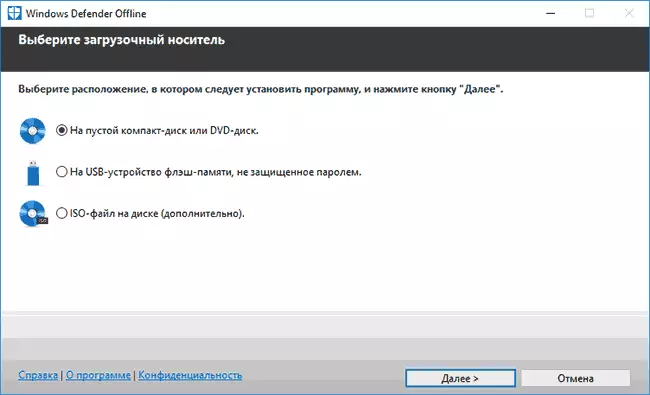
Daarna wordt het alleen nog moet wachten op de voltooiing van de procedure en de opstartdrive te gebruiken met een autonome Windows-beschermer om uw computer of laptop te controleren (er is een afzonderlijk artikel over dit type cheques - anti-virus opstartschijven en Flash Drives).
